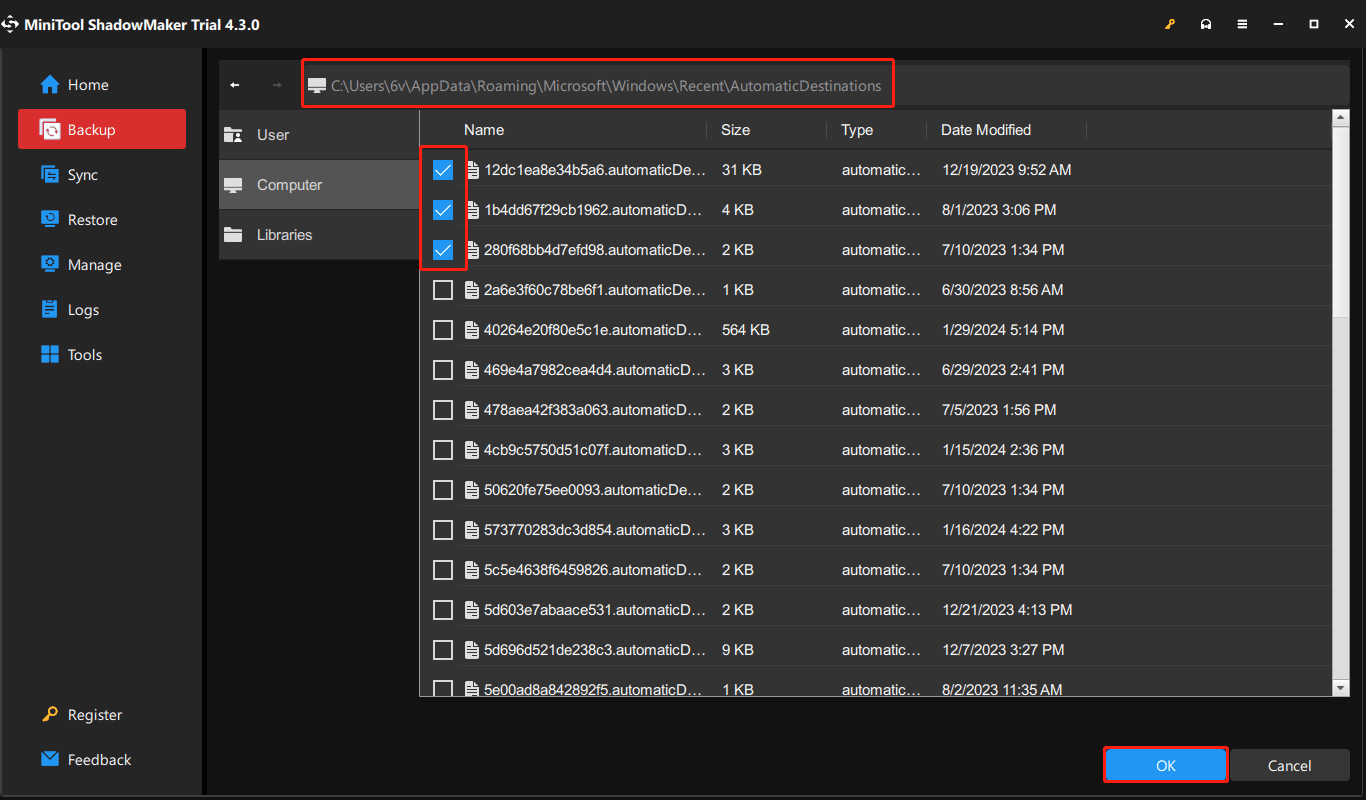Fitur Akses Cepat di File Explorer memungkinkan Anda mengakses file dan folder dengan mudah tanpa harus mencari atau membuang waktu untuk mencarinya. Ini mencakup folder yang sering digunakan dan file terbaru. Beberapa pengguna ingin mengetahui cara mencadangkan Akses Cepat karena mereka takut Akses Cepat hilang karena alasan tertentu.
Berikut adalah kemungkinan alasan hilangnya Akses Cepat:
- Pembaruan sistem operasi: Pembaruan atau peningkatan Windows dapat mengatur ulang preferensi pengguna, menyebabkan pengaturan Akses Cepat hilang.
- Ubah akun pengguna: Beralih atau mengubah akun pengguna dapat mengubah konfigurasi Akses Cepat.
- Kesalahan Penjelajah File: Masalah File Explorer atau kesalahan sistem dapat menyebabkan hilangnya data Akses Cepat.
Salah satu file, bernama f01b4d95cf55d32a.automaticDestinations-ms, berisi folder yang telah disematkan ke Akses Cepat.
Cara Mencadangkan Akses Cepat
Bagaimana cara mencadangkan Akses Cepat? Bagian ini memberikan 3 cara untuk Anda dan Anda dapat memilih salah satunya sesuai dengan kebutuhan Anda.
Metode 1: Melalui MiniTool ShadowMaker
MiniTool ShadowMaker adalah perangkat lunak cadangan gratis. Anda dapat menggunakan program ini untuk dengan mudah mencadangkan Akses Cepat ke hard drive eksternal, flash drive USB, atau drive jaringan. Setelah Akses Cepat Anda hilang, Anda dapat segera memulihkannya menggunakan cadangan. Sekarang, mari kita lihat cara menggunakannya:
1. Unduh dan instal MiniTool ShadowMaker. Lalu, jalankan.
Coba MiniTool ShadowMakerKlik untuk mengunduh100%Bersih & Aman
2. Pergi ke Dukungan tab dan klik di atasnya sumber bagian. Lalu, buka lokasi jalur Akses Cepat dan periksa file yang ingin Anda buat cadangannya. Tekan OKE untuk melanjutkan.
C:\Users\Nama pengguna Anda\AppData\Roaming\Microsoft\Windows\Recent\AutomaticDestinations
Kiat:
1. Jika Anda tidak dapat melihat folder AppData di program ini, Anda harus membukanya Penjelajah Berkas dan klik kanan Data aplikasi Pilih properti dan hapus centang Tersembunyi hal-hal Jalankan MiniTool ShadowMaker lagi.
2. Jika Anda hanya ingin mencadangkan folder yang telah Anda sematkan ke Akses Cepat, Anda perlu mencari folder bernama f01b4d95cf55d32a.automaticDestinations-ms dan periksa lagi.
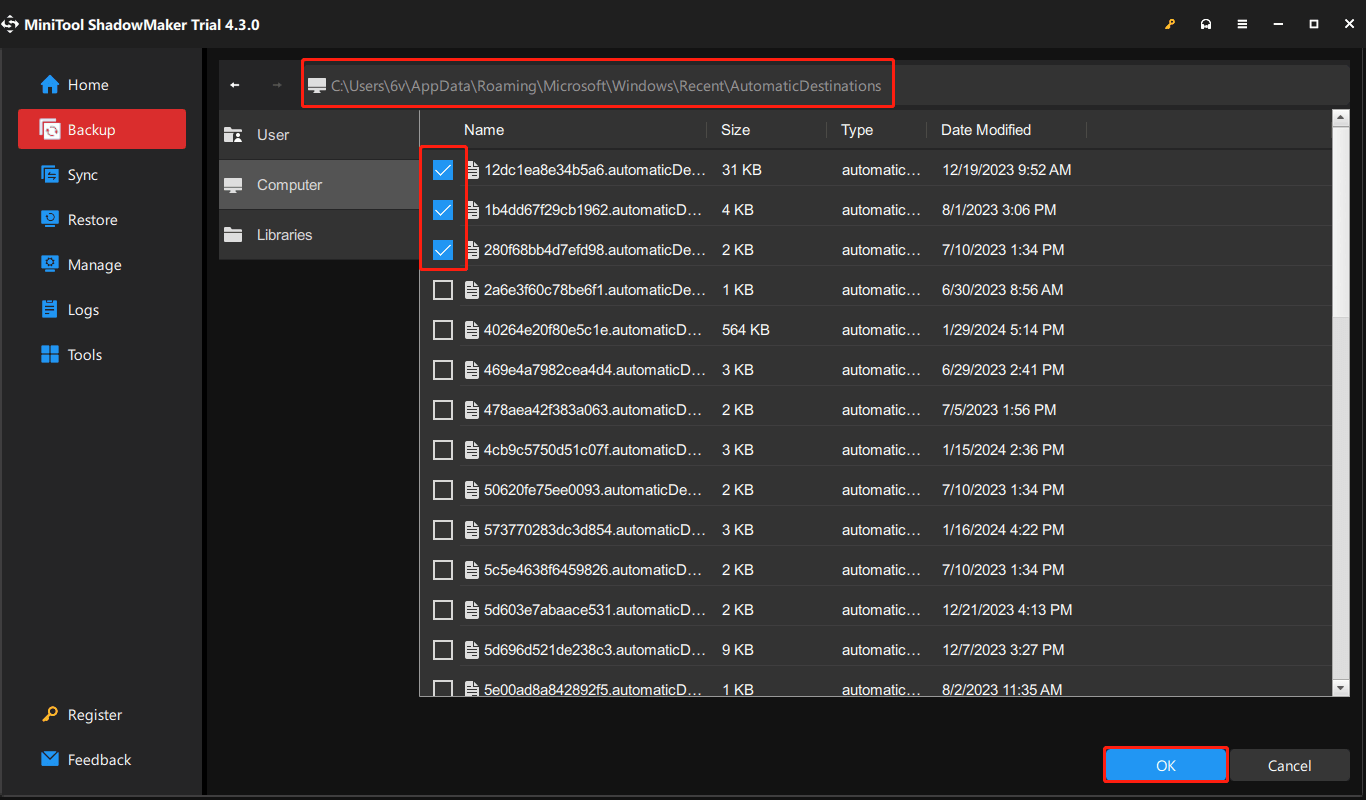
3. Tekan SASARAN bagian untuk memilih lokasi untuk menyimpan file Akses Cepat. Ada 4 track yang tersedia. Disarankan untuk memilih hard drive eksternal sebagai tujuan.
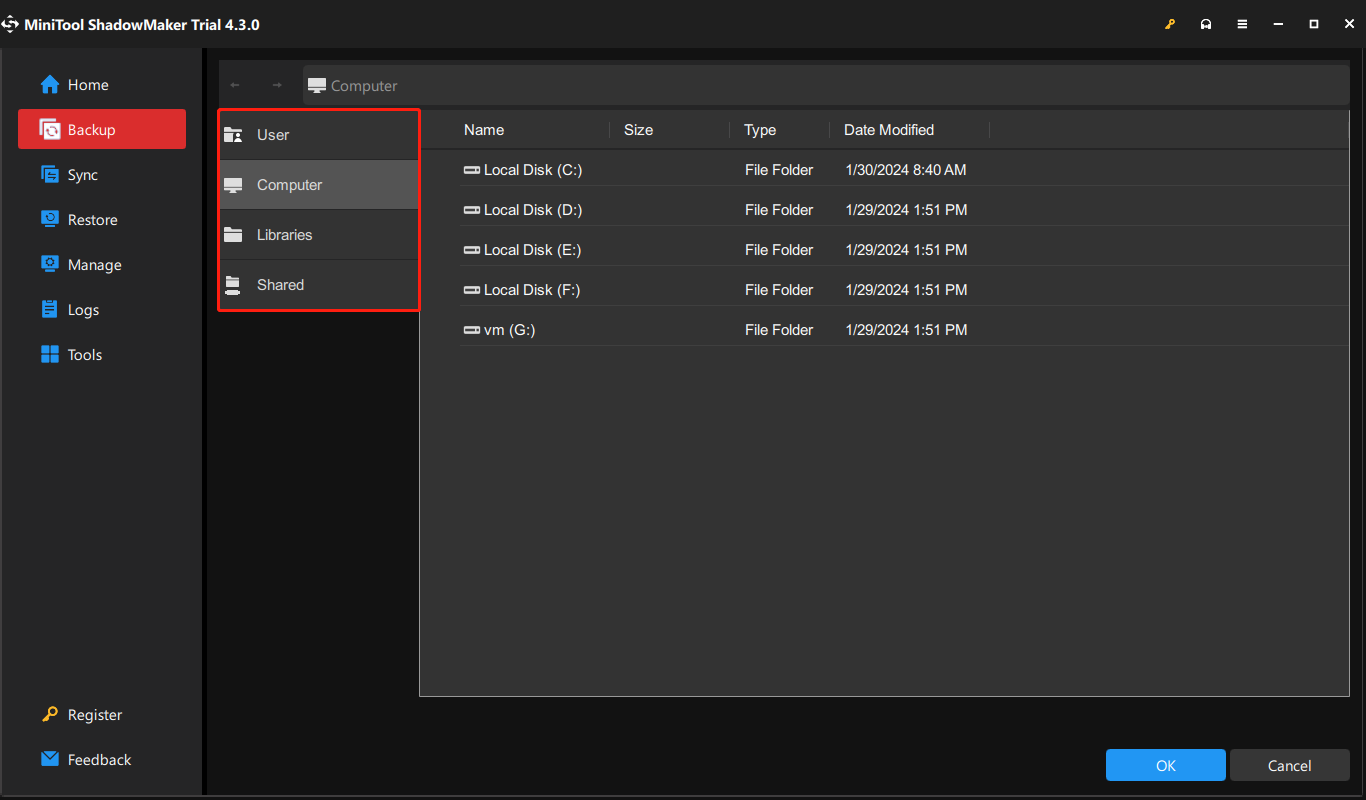
4. Tekan Cadangkan Sekarang tombol untuk memulai tugas pencadangan saat ini.
Kiat:
Metode 2: Melalui Command Prompt
Beberapa pengguna lebih memilih Command Prompt. Bagian ini memperkenalkan cara mencadangkan Akses Cepat dan Command Prompt.
1. Tekan tombol jendela + R kunci bersama untuk membuka berlari kotak.
2. Ketikkan perintah berikut dan klik OKE.
%appdata%\microsoft\windows\recent\automaticdestinations
3. Masuk ke drive lain seperti D, buat folder baru, dan beri nama MiniTool (contoh).
4. Ketik cmd tercela Mencari kotak dan pilih Jalankan sebagai administrator.
5. Ketikkan perintah berikut dan tekan Memasuki:
robocopy% appdata%\microsoft\windows\recent\automaticdestinations “D:\MiniTool”
Kiat:
Untuk memulihkan di Command Prompt, Anda harus mengeluarkan perintah: robocopy “D:\MiniTool”% appdata%\microsoft\windows\recent\automaticdestinations *.automaticDestinations-ms
Metode 3: Melalui Salin dan Tempel
Anda juga dapat mencadangkan Akses Cepat melalui salin dan tempel. Berikut cara melakukannya:
1. Tekan tombol jendela + E kunci bersama untuk membuka Penjelajah Berkas.
2. Salin jalur berikut ke bilah alamat:
%AppData%\Microsoft\Windows\Recent\AutomaticDestinations
3. Salin dan tempel item tersebut ke lokasi lain.
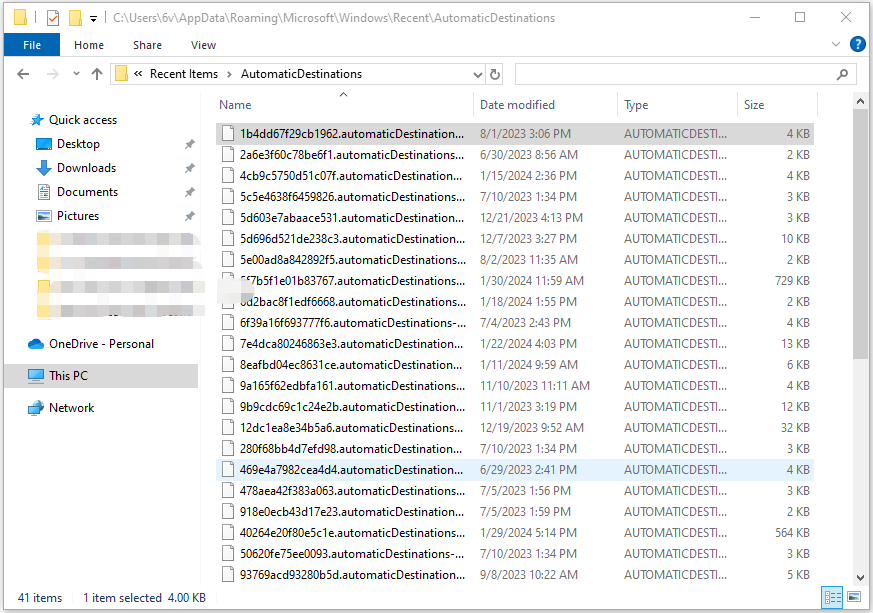
Kata-kata Terakhir
Bagaimana cara mencadangkan Akses Cepat? Bagaimana cara mencadangkan folder Akses Cepat yang Disematkan? Artikel ini memberikan 3 cara bagi Anda untuk melakukan hal itu. Semoga salah satunya dapat bermanfaat bagi Anda.